PicsArt(ピクスアート)の分散ツールの使い方をご紹介します。分散ツールは指定した範囲をばらばらに散っていく様子を表現できます。簡単な操作で一風違ったオリジナルの写真に変身させることができます。
いつもPicsArtを使っている人なら次の動画を見れば、すぐにやり方がわかるかと思います。
わからなかった方は下にやり方を書いているので、参考にして下さい。
分散ツールの使い方
①PicsArtを起動させて、【プラスボタン(+)】⇒【編集】⇒加工したい画像を選択します。
②【ツール】⇒【分散】と進めます。次に、分散させる範囲を指定します。指でなぞると赤色でマークが付きます。
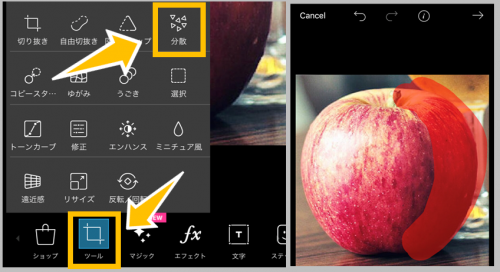
③右上の【矢印(→)】をタップすると、指定した部分がばらばらに散っていくような効果が加えられます。「ゆがみ」「サイズ」「ダイレクション」「フェード」で効果を調整します。
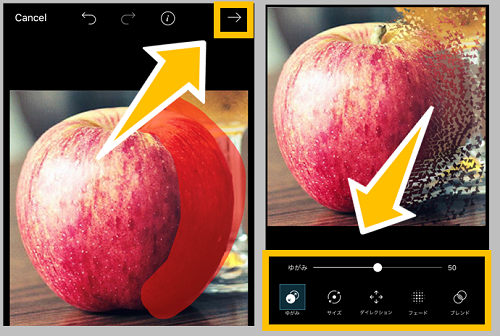
④調節ができたら、いつも通り、右上の【適用】⇒【矢印(→)】⇒【非公開で保存】or【投稿】と進めれば完了です。
新機能「分散」は大好評
今PicsArtの分散初めて使ってみようかなって思って触ってみたけど便利すぎね?笑
— りょーたい(きいちゃん命名) 2017年5月9日
PicsArtの分散めっちゃいいよね、儚さが増す
— ま あ さ (@m7CmRFxuzPwBLbW) 2017年5月4日
かなり評判がいいみたいです。使いこなすのが難しいとの声もありました。私もやってみましたが慣れるまで、思った通りにするのは難しかったです。操作自体は簡単なので、是非、使ってみてください。

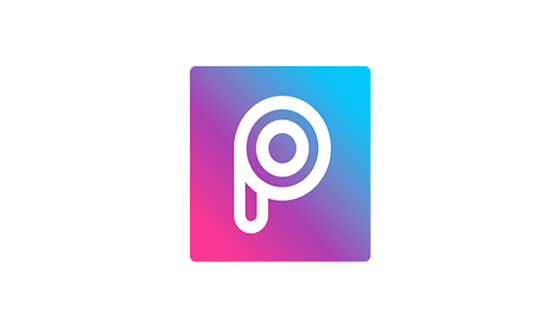
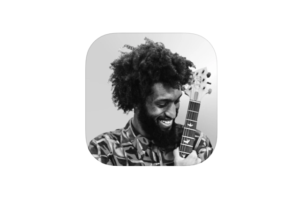
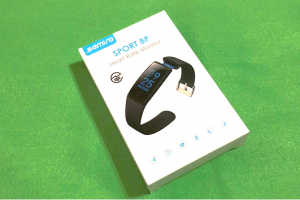

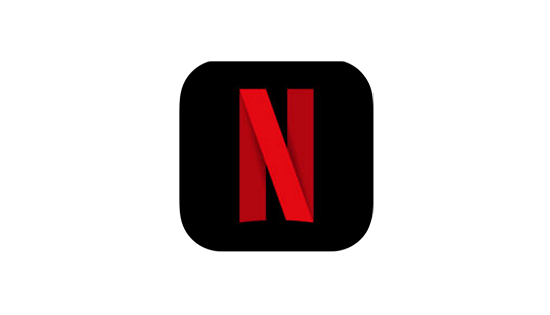









コメントを残す